Всем привет! Сегодня я расскажу вам, как повернуть видео на 90 градусов и сохранить его. Сразу хочу предупредить о двух вещах пользователей компьютеров и ноутбуков с Виндой. Первое – приложения «Видеоредактор» больше нет в Windows 10 и 11. Второе – в приложении «Фотографии» ранее была функция поворота, но сейчас она не активна для видео. То есть нажать на кнопку нельзя. Не знаю, зачем компания Microsoft убрали две эти прекрасные функции из системы, но довольствуемся этим. Поэтому у нас есть всего несколько вариантов:
- Онлайн-сервисы. Ничего не нужно себе устанавливаться, да и работают они с любого устройства – в том числе с телефонов и планшетов.
- Проигрыватели, которые могут поворачивать видео.
- Специальные видеоредакторы.
Все эти варианты мы рассмотрим в статье ниже. Если вы найдете какой-то свой интересный способ – напишите о нем, пожалуйста, в комментариях.
Способ 1: Онлайн-сервисы
Давайте посмотрим, как повернуть видео на 90 градусов в любом онлайн-сервисе. Я приведу ссылки на разные сервисы. Но буду показывать на примере Clipchamp, так как именно его рекомендовал Microsoft после удаления программы «Видеоредактор» со своей системы. Список онлайн-сервисов со ссылками:
Online Convert
Kapwing
Online Video Rotator
Rotate My Video
Ну и посмотрим на примере Clipchamp:
- Переходим по ссылке, чтобы попасть на официальный сайт сервиса:
clipchamp.com
- Авторизуйтесь с помощью вашей учетной записи Microsoft или Google.
- Жмем «Создать новое видео».
- В левом верхнем углу выбираем кнопку «Импорт мультимедиа».
- Загружаем наше видео.
- Ждем, пока оно обработается.
- Перетаскиваем видео в основное рабочее место, как показано на картинке ниже.
- Сверху жмем по кнопке «Повернуть».
- Чтобы видео было полностью отображено по вертикали, нажмите два раза по кнопке «Заместить».
- Для загрузки нового видео выбираем «Экспортировать».
- Выберите качество будущего видео.
- Загрузите его к себе на компьютер.
Способ 2: Программы для ПК для просмотра
Давайте посмотрим, как еще можно повернуть видео на компьютере. Необязательно использовать тяжелые программы для редактирования. Вы можете просто просматривать видео в перевернутом виде, если вам так будет удобно. Для этого мы будем использовать сторонние проигрыватели. Рассмотрим два самых популярных.
ВНИМАНИЕ! У встроенного Windows Media Player нет функции поворота.
VLC media player
- Переходим по ссылке ниже и скачиваем проигрыватель.
Скачать VLC media player
- Устанавливаем его к себе на ПК.
- Жмем правой кнопкой по видео и выбираем «Открыть с помощью» – «VLC media player».
- Жмем «Инструменты» – «Эффекты и фильтры».
- «Видеоэффекты» – «Геометрия» – выделяем галочкой «Поворот» и ставим нужный поворот в градусах. В конце сохраняем настройку.
Media Player Classic
- «По ссылке ниже скачиваем и устанавливаем программу к себе на ПК.»
Скачать Media Player Classic
- Переходим в «Вид» – «Настройки».
- Слева в подразделе «Воспроизведение» выбираем «Вывод». Убедитесь, что стоит галочка «Поворот».
- Переходим в «Клавиши» в первом подразделе. И в списке находим все кнопки «Повернуть кадр по…». Посмотрите, какие кнопки там стоят. Обратите внимание, что тут используются дополнительные цифры клавиатуры «NumLock». Если у вас её нет, переназначьте кнопки двойным щелчком левой кнопкой мыши.
- Теперь открываем видео с помощью этого проигрывателя и жмем по горячим клавишам.
Способ 3: Программы на ПК для редактирования
Здесь мы будем смотреть непосредственно на программы. Их достаточно много, и я не вижу смысла рассматривать все. Иначе бы статья выросла до гигантских размеров. Рассмотрим на примере программы Wondershare.
Скачать Wondershare
- Находим панель редактирования.
- Выбираем «Трансформирование».
- И теперь меняем бегунок для поворота. В конце жмем «ОК».
- Кликаем по панели «Файл» – «Экспорт». Выбираем формат и сохраняем видео к себе на ПК.
На этом все, дорогие друзья портала WiFiGiD.RU. Пишите свои вопросы в комментариях. Ждем вас снова в гости. Берегите себя и всем добра!



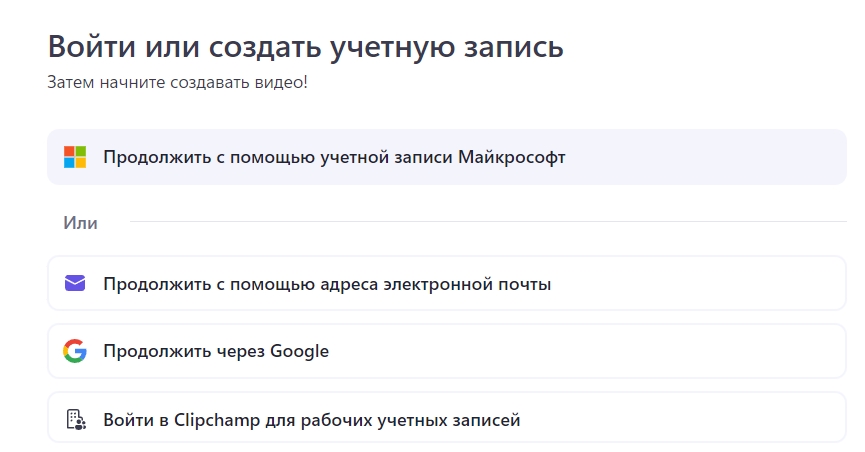
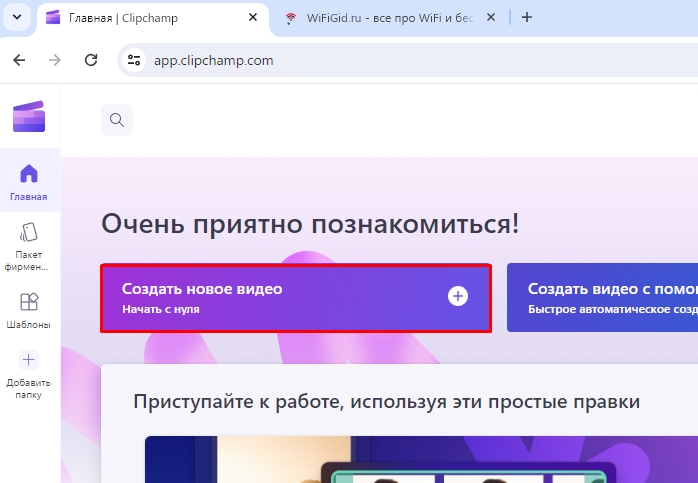
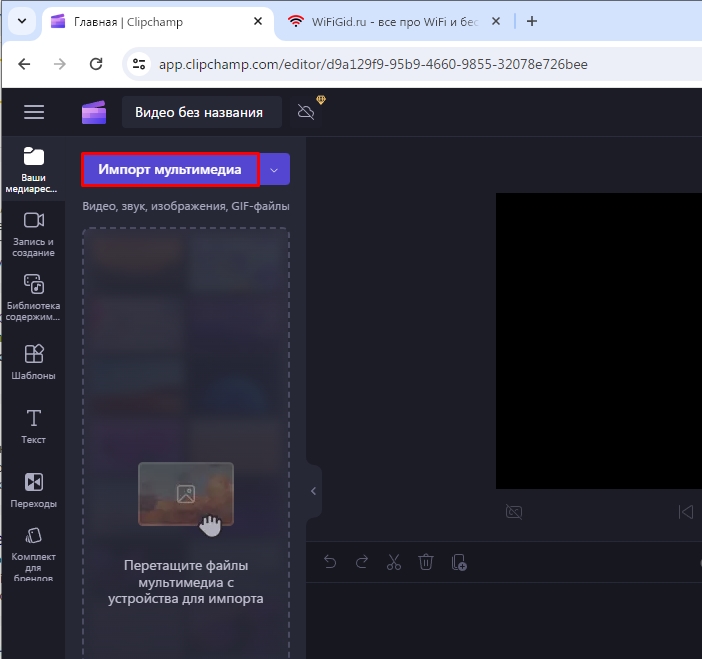
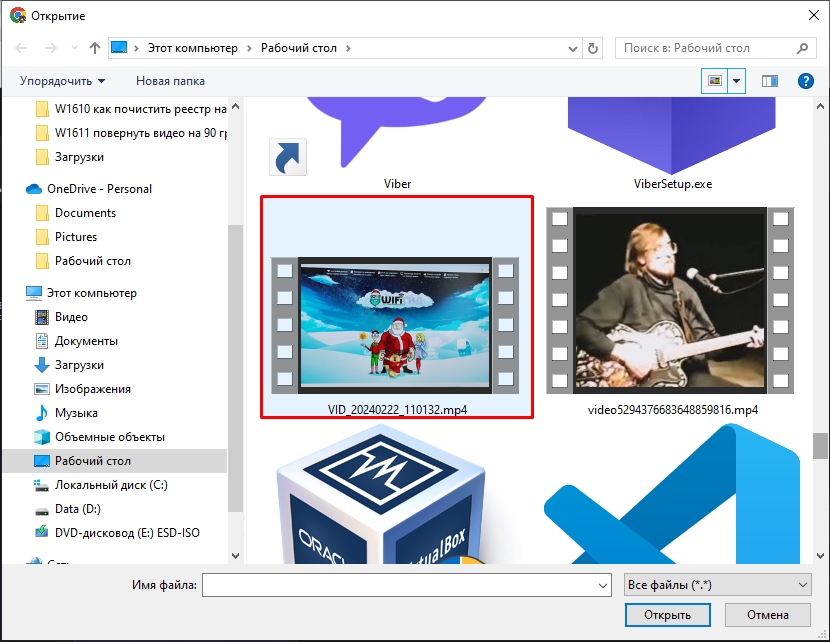

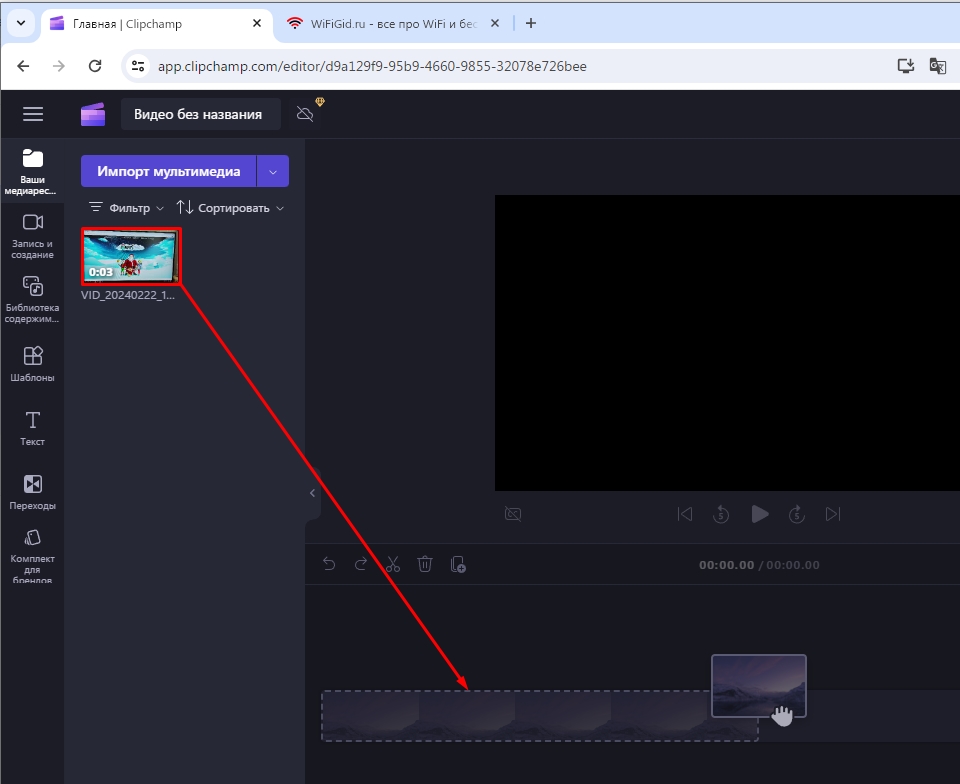
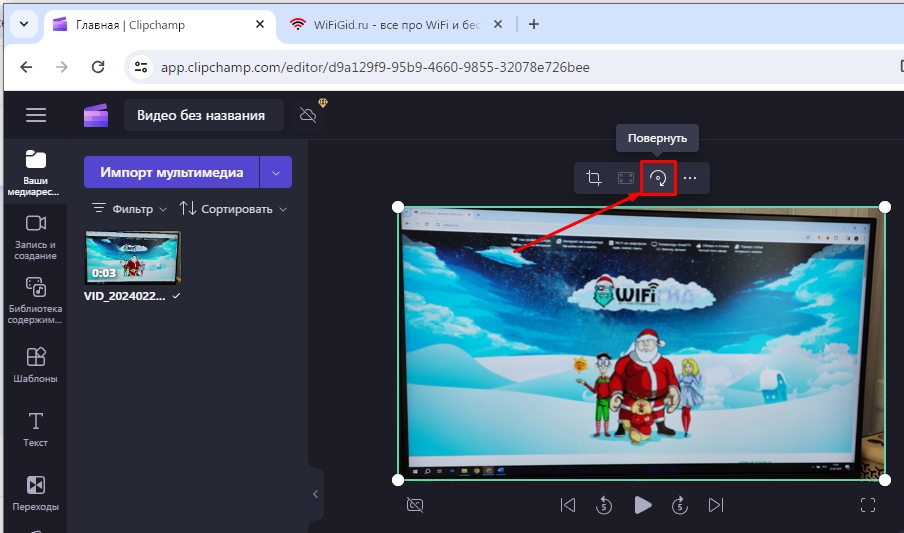
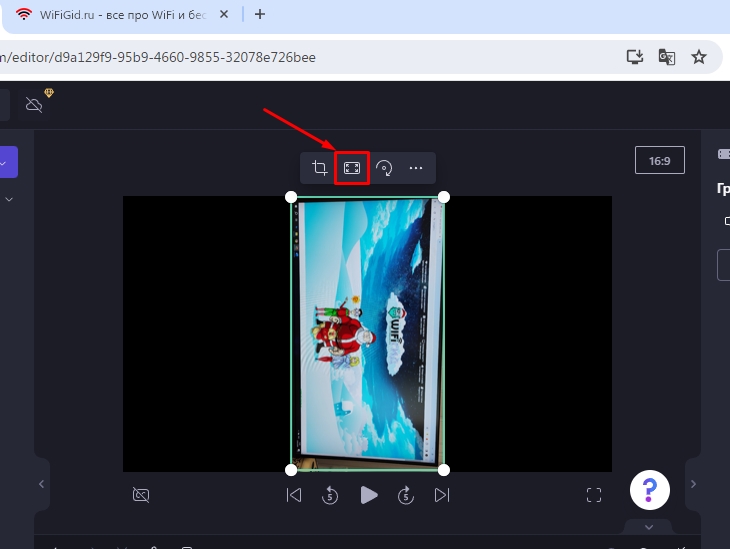
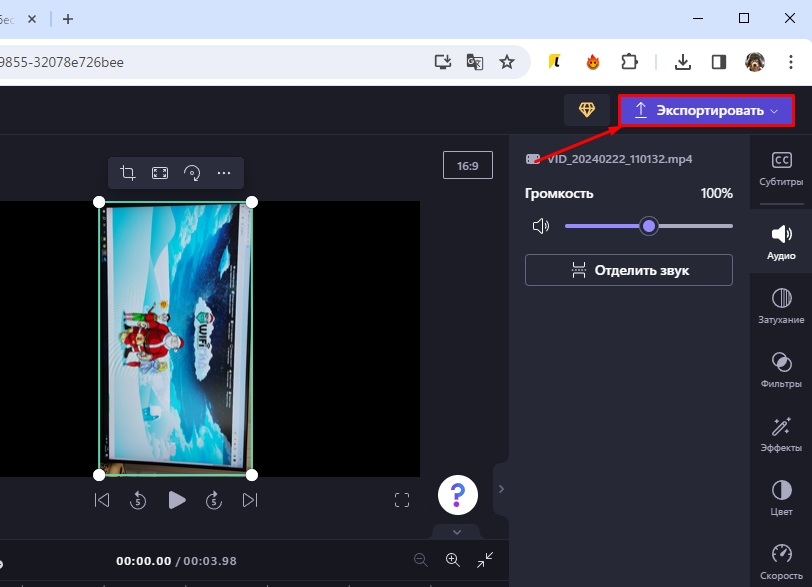
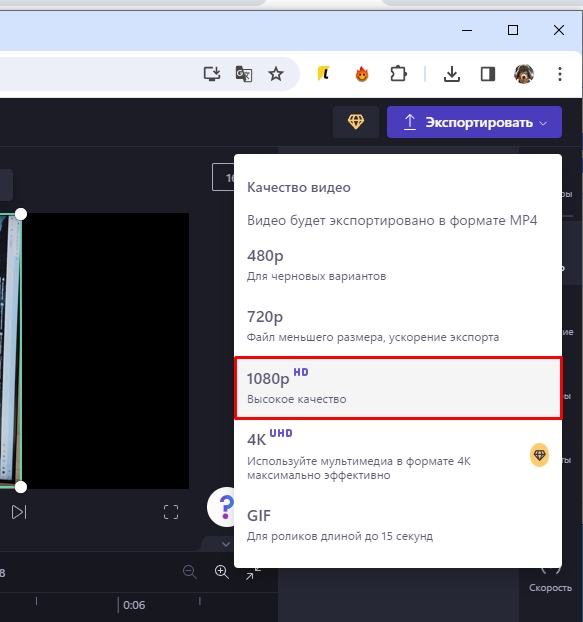
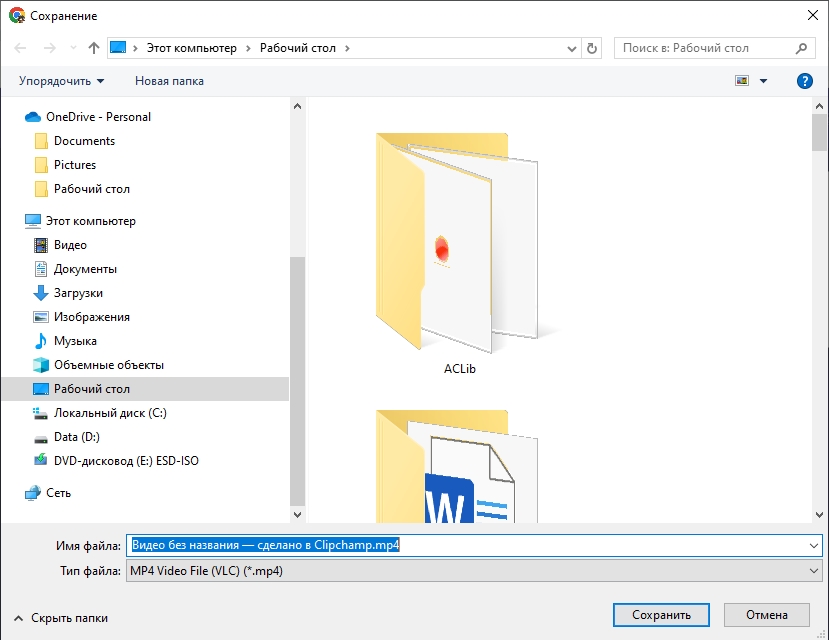
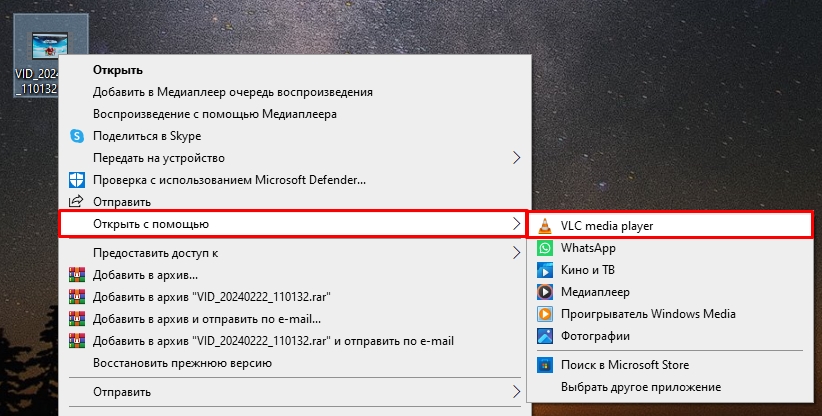
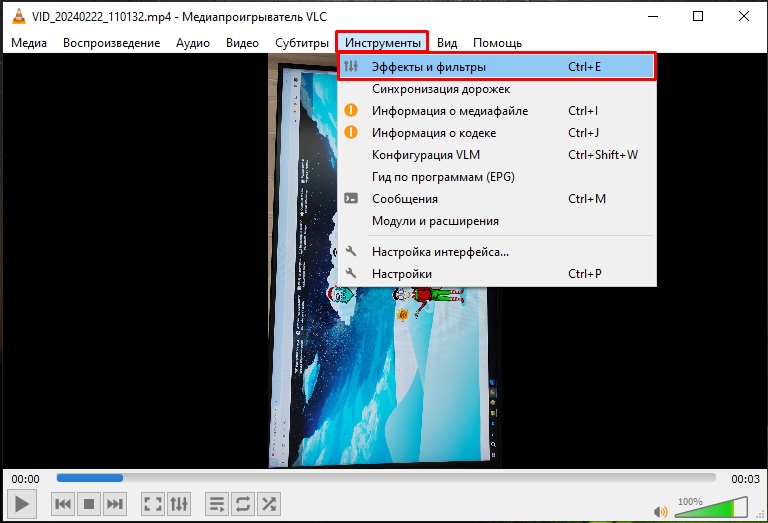
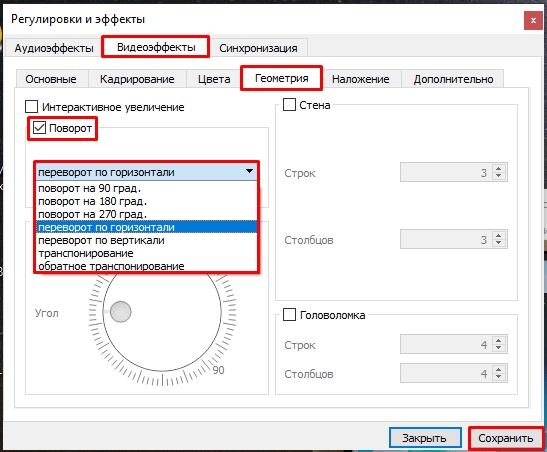
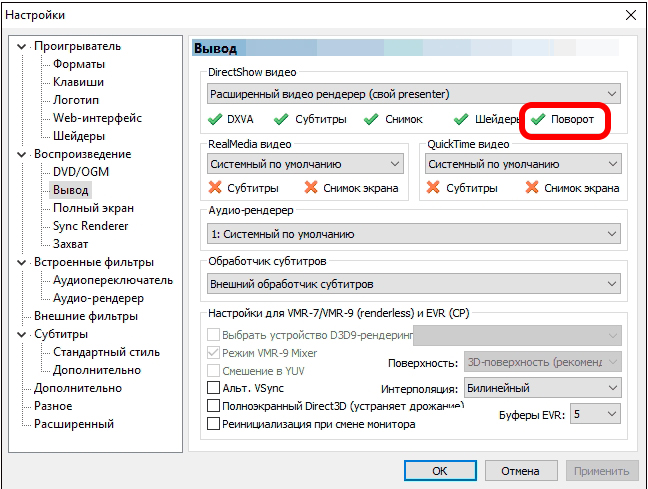
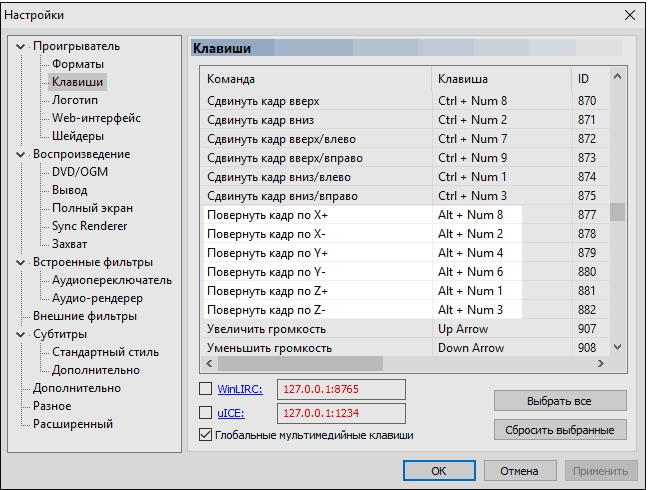
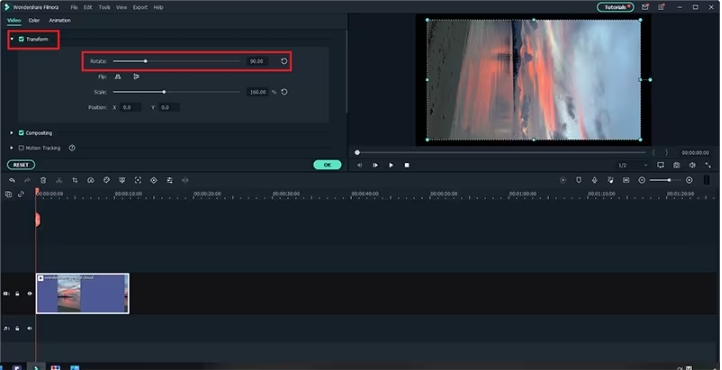
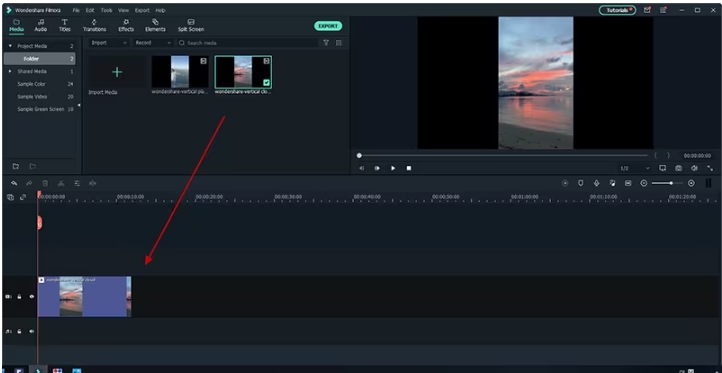





Первый же сервис то что нужно, спасибо тебе, совсем вылетело что можно просто найти такое)
а теперь сижу и думаю как его обратно развернуть
Низкий поклон тебе о великий Бородач. Знал бы ты сколько мне это занятие нервов подпортило. Долгих лет тебе. Все пенсионеры России!